Enviar archivos
Con WiLine UCaaS, puedes enviar y recibir archivos con tus contactos. Las transferencias de archivos se guardan en tu dispositivo en la carpeta de descargas, pero los archivos no se sincronizan entre varios dispositivos.
Eliminar un mensaje de transferencia de archivos de una conversación de mensajería instantánea en WiLine UCaaS NO elimina el archivo de su dispositivo. Utilice un gestor de archivos para eliminar archivos si es necesario.
Enviar fotos, vídeos y archivos
Puedes enviar fotos, vídeos u otros archivos a un contacto que esté conectado. Para enviar varios archivos a la vez, deben estar ubicados en la misma carpeta.
Enviar archivos en macOS
-
Abra una conversación de MI nueva o existente con el contacto.
-
Toque
en las opciones de la esquina superior derecha y seleccione Enviar archivos.... También puedes arrastrar el archivo al campo Componer mensaje. Figura 1: Enviar archivos en una conversación (macOS).
Figura 1: Enviar archivos en una conversación (macOS).
Enviar archivos en iPhone
-
Abra una conversación de MI nueva o existente con un contacto.
-
Toque
en Componer mensaje.notaLa primera vez que inicie una transferencia de archivos, tendrá que conceder a WiLine UCaaS permiso para acceder a sus fotos y archivos.
-
Elija Foto o Vídeo o Archivo en función del tipo de archivo que desee enviar.
-
Localice la carpeta que contiene los archivos.
- Si envía varios archivos, asegúrese de que todos están en la misma carpeta.
-
Pulse el/los archivo(s) que desea enviar. Cuando haya terminado, pulse Hecho.
-
WiLine UCaaS envía una notificación de transferencia de archivos al destinatario, que debe aceptar o rechazar los archivos.
Estados de transferencia de archivos
-
En espera: El destinatario aún no ha aceptado los archivos.
-
En curso: El destinatario ha aceptado los archivos y la transferencia está en curso.
-
Transferencia completada: Los archivos se han transferido correctamente.
-
Transferencia rechazada: El destinatario ha rechazado los archivos.
consejoSi WiLine UCaaS se minimiza durante una transferencia de archivos, la transferencia se detendrá hasta que la aplicación vuelva al primer plano.
Recibir Archivos
Otros usuarios también pueden enviarle archivos. Aparecerá una notificación de transferencia de archivos en WiLine UCaaS o en el centro de notificaciones de su dispositivo si la aplicación está en segundo plano.
Recibir un archivo (iPhone)
-
Pulse sobre la notificación de transferencia de archivos para abrir la pestaña Mensajería en WiLine UCaaS.
-
Pulse Aceptar o Rechazar para cada archivo.
- Aceptar: Comienza la transferencia de archivos y WiLine UCaaS muestra el progreso de la transferencia hasta su finalización.
- Rechazar: Tanto el remitente como el destinatario ven Transferencia Rechazada como estado.
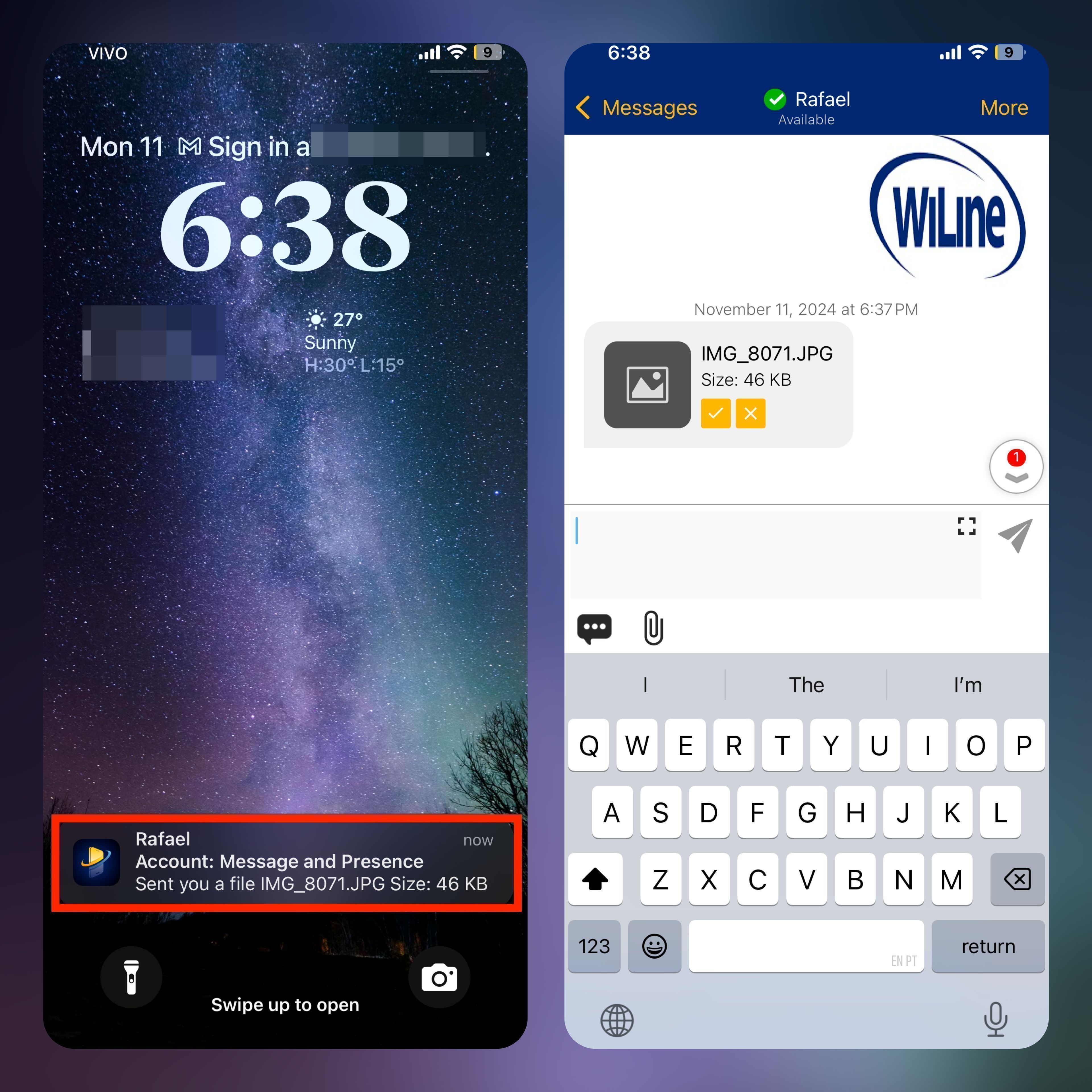 Figura 2: Recibir una notificación de transferencia de archivos.
Figura 2: Recibir una notificación de transferencia de archivos.
Cancelar una transferencia de archivos
Tanto el remitente como el destinatario pueden cancelar una transferencia de archivos antes de que se complete siguiendo estos sencillos pasos:
- Pulse Cancel en la pantalla de transferencia de archivos.
- Remitente: Puedes cancelar la transferencia mientras muestra En espera (antes de que el destinatario acepte) o durante En curso (después de la aceptación pero antes de la finalización).
- Destinatario: Puedes cancelar la transferencia en cualquier momento antes de que se complete.
Después de cancelar, el remitente verá Transferencia fallida, y el destinatario verá Transferencia rechazada como estado de la transferencia.
Esta función proporciona flexibilidad y control sobre sus transferencias de archivos, garantizando una comunicación eficiente y segura con los contactos en WiLine UCaaS.